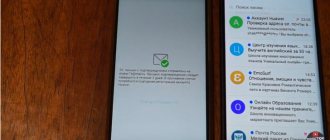TalkBack — это специальное функциональное дополнение для людей с ограниченными возможностями (нарушение координации, плохое зрение), предустановленное практически на все современные телефоны под управлением ОС Android (Sony Xperia, Samsung, Huawei, Nokia и др.). Оно озвучивает все действия, выполняемые пользователем на телефоне. Также этот режим используют некоторые водители, чтобы не отвлекаться от управления авто и не терять контроль за проезжей частью.
В функционале программы:
- конвертация речи в текст и озвучивание текстовой информации;
- подзвучивание нажатых клавиш;
- аудиоуведомление об абоненте, делающем вызов (с опцией автопрокрутки списка контактов);
- «зачитывание в слух» названий запускаемых приложений и выделенных касанием пальца команд;
- «читалка» текстов в файле и на веб-страницах в браузере;
- запуск команд специальными жестами;
- назначение «горячих клавиш» для запуска определённых операций;
- регулирование тона и уровня громкости звуков посредством датчика расстояния.
Как выключить полностью приложение
Чтобы отключить функцию Talkback, выполните эту инструкцию:
1. Коснитесь пальцем иконки «Настройки» на домашнем экране гаджета.
2. В разделе «Система» тапните пункт «Спец. возможности».
4. Чтобы отключить Talkback, в панели «Службы» откройте раздел опции.
5. Прикосновением пальца измените статус активации (положение переключателя).
6. Подтвердите выполняемую операцию. В окне запроса выберите «OK».
Можно ли сбросить настройки до заводских на ТВ Самсунг
На многих моделях телевизоров сброс настроек выполняется одним и тем же способом, как и отключение голосовых подсказок. Для этого вам понадобится пульт управления.
Берём его в руки и выполняем следующие рекомендации:
- Нажмите по очереди кнопки: INFO, MENU, MUTE, POWER. Последняя кнопка — включение/выключение питания;
- На экране слева появится небольшое меню, где нужно выбрать пункт «Option»;
- В следующем окне на Самсунге выберите пункт «Factory Reset».
Нажмите на пульте несколько кнопок последовательно
Телевизор на некоторое время выключится. После чего снова включится. Теперь вам нужно проверить, появился ли звук. А также войти в свою учётную запись Samsung. Сброс настроек удалит все ваши ранее выполненные настройки и заданные параметры в устройстве. Если вы загружали в ТВ приложения, они также будут удалены. Если и эти действия не привели к ожидаемому результату, как и деактивация голосовых подсказок, необходимо обратиться в поддержку. И попросить помощи.
Специфика управления Talkback на Samsung
В Самсунгах с пользовательским интерфейсом TouchWiz в настройках сначала нужно перейти в подраздел «Моё устройство», чтобы открыть пункт «Специальные возможности» и настроечную панель Talkback.
Управление службой Talkback выполняется по стандартной схеме. Его без особого труда может освоить и владелец телефона без опыта пользования ОС Android.
Как отключить голосовой помощник – вопрос, которым интересуются пользователи гаджетов, оснащенных этой полезной функцией. Необходимость в отключении и деактивации возникает по разным причинам. В статье перечислены и описаны методы отключения опции.
Голосовая функция на смартфоне предназначена для пользователей, которые имеют проблемы со зрением или те, кто занят и не имеет времени заниматься введением запросов вручную. Прежде чем разобраться с методами отключения, стоит изучить главное предназначение опции. Среди главных функций следует выделить:
- Озвучка проведенного соприкосновения;
- Управление жестами;
- Превращение голоса в текст;
- Регулирование громкости;
- Чтение текста с экрана при стандартном встряхивании гаджета.
Есть пользователи, которые оценивают представленные функции по достоинству и пользуются ими. Есть такие люди, которым дополнительные функции мешают, потому от них стараются избавиться.
На Андроиде
То, как провести деактивацию, какое обеспечение использовать, зависит от того, какой смартфон у человека. В случае с Андроид нужно произвести такие действия:
- Переход в настройки.
- Выбираются приложения.
- Отключается встроенная операция.
Операция отличается легкостью и не требует от пользователя траты времени. Если появится желание активировать снова, потребуется на ту же кнопку нажать дважды.
Google Ассистент – это распространенный помощник, принимающий команды голосом. В подобной ситуации нужно провести следующие манипуляции:
- Открывается приложение.
- Нажимается Меню в виде трех полосок.
- Переход в настройки.
- В разделе, который называется Ассистент, нужно нажать на Настройки или Телефон.
Процесс отключения ассистента будет производиться посредством передвижения ползунка.
Алису
- Открывается раздел с Настройками;
- Выбирается вкладка Приложения;
- В верхнем меню следует выбрать Все;
- После этого открывается список, где нужно найти нужный вариант;
- Открывается страница приложения. Здесь можно изучить данные, провести остановку и деинсталляцию опции;
- Нажимается Очистка кэша;
- Активируется Удалить.
На устройствах ОС Андроид операцию по деактивации можно провести перемещением ярлыка в корзину. Рекомендуют удалять ярлык, а потом запускать специальную утилиту, очищающую память устройства.
Как снова включить толкбэк на Андроиде
После остановки функции и установления исходной версии пользователю снова может понадобиться то, чтобы активировать функцию. Теперь же необходимо зайти в официальный магазин на Андроиде и обновить программку, вбив в поисковую строку название и нажав на кнопку «Обновить».
После этого необходимо также зайти в настройки системы и включить приложение ползунком «Вкл» в разделе со специальными возможностями. Также пользователь может попробовать использовать горячие клавиши.
Таким образом можно обратно включить программку.
Вячеслав
Несколько лет работал в салонах сотовой связи двух крупных операторов. Хорошо разбираюсь в тарифах и вижу все подводные камни. Люблю гаджеты, особенно на Android.
Задать вопрос
Вопрос эксперту
Что делать, если утилиты нет изначально?
Достаточно установить её с официального приложения Плей маркет, вбив в поисковую строку название программки и запустить кнопкой «Установить».
Опасно ли полностью удалять программку?
Да, так как сделать это можно только с помощью рут-прав, которые устанавливаются опасным путем на телефон. Совершать все манипуляции лучше всего с профессионалом, дабы не попасть впросак.
Что делать, если клавиши регулирования не работать?
Можно попробовать отключение при помощи настроек, а после сходить в ремонт и починить кнопки громкости.
4.6 / 5 ( 32 голоса )
0
Как отключить на телефоне?
На мобильном устройстве провести удаление легко. Не во всех ситуациях требуется действовать вручную, нужно использовать приложения деинсталляторы. Вот самые главные из них:
- CCleaner;
- Super Cleaner;
- Norton Clean, Junk Removal;
- Power Clean;
- Avast Cleanup;
- Мастер очистки;
- Clean Master.
Это возможность после удаления программы стандартным способом убрать с мобильного телефона остаточные файлы. Данный вариант считается лучшим, он освобождает владельца от лишних временных затрат.
Самсунг
При наличии в распоряжении устройства Самсунг достаточно будет убрать помощника посредством обычной кнопки Домой. Благодаря этому действию пользователя перестают беспокоить постоянные рекомендации. Если потребуется удалить полностью ярлык, потребуется произвести такие действия:
- Переход в настройки.
- Зайти в приложение.
- Выбирается вкладка приложения, установленного по умолчанию.
- Нажимается название опции.
Главным преимуществом данного варианта считается разрешение использование программы в любое время. При этом не обязательно его повторно активировать.
Huawei
Если владельцу смартфона huawei не требуется использование голосовой опции, если есть необходимость сэкономить встроенную батарею, нужно провести отключении помощника по такой схеме:
- Открывается приложение;
- Нажимается значок из трех полосок, который находится в верхней части дисплея;
- Выбирается раздел Настройки;
- В представленном перечне требуется найти Голосовой помощник;
- Рядом с названием функции требуется установить неактивный режим.
После проведения данной операции работа опции в фоновом режиме прекращается.
Xiaomi
- Запускается приложение.
- Здесь нажимается значок, имеющий вид компаса.
- Нажимается кнопка в виде трех точек.
- В меню выбираются Настройки.
- Следует коснуться устройства, на котором планируется провести отключение.
В завершении данных действий останется просто передвинуть ползунок в положение неактивного состояния.
Как отключить голосовое сопровождение на телевизоре Samsung Smart?
Порядок манипуляций зависит от модели Smart устройства Samsung. Способ поиска модели устройства:
- Найдите наклейку или табличку с именем на задней панели телевизора;
- через техническое меню, выбрав Поддержка — Свяжитесь с Samsung. Откроется текст с необходимой информацией.
Первые знаки маркировки содержат информацию об изготовителе и размере диагонали, за первой цифровой маркировкой следует серия устройств. Это индикатор, который определит алгоритм отключения голосовых подсказок на телевизоре Samsung.
Серии N, M, Q, LS, R, T (самые новые)
- Отобразить меню настроек нажатием кнопки на пульте дистанционного управления (Settings) или через пункт «Settings» (Настройки). (после нажатия кнопки Home), которая находится в левом нижнем углу экрана телевизора.
- Перейдите в раздел «Генерал» — «Особенности».
- Перейдите на вкладку «Настройки голосовых инструкций». Отключите функцию или отрегулируйте уровень громкости. Вы можете сделать последнее, если хотите сохранить аккомпанемент, но в данный момент он слишком громкий и тревожный.
На панели рядом с разделом «Настройки» есть значок увеличительного стекла. Вы можете нажать на лупу и ввести название функции, которую вы хотите отключить.
Старые модели
Алгоритм отключения в старых Samsung зависит от года производства.
2016 (K)
Они имеют темные цветные меню с минимальным набором значков и функций.
Чтобы отключить функцию TalkBack на телефоне Samsung (K), вам необходимо
- Откройте меню телевизора и перейдите на вкладку «Система»;
- Найдите «Особенности» и нажмите на линию дубляжа;
- В этом положении можно полностью выключить звук дубляжа или снизить его громкость;
- спаси свой выбор.
Дублирование можно удалить, отключив все звуки системы в «Дополнительных настройках». Обратите внимание, что в этом случае пульт дистанционного управления и другие звуки кнопок будут недоступны — часто телевизор имеет дополнительные функции в виде будильника и других приложений, которые сигнализируют конкретную мелодию. Они будут заблокированы или уменьшены до минимального уровня громкости.
До 2015 года. (Серия J, H, F, E)
Последовательность манипуляции:
- войти в «Меню» телевизора с помощью пульта дистанционного управления или кнопок на боковой панели технического блока;
- нажать на иконку «Система» в виде шестерен, перейти к «Общему». — «Звуковые сигналы»;
- Выключите функцию дубляжа или установите оптимальный уровень громкости;
- подтвердите ваш выбор.
Стоит отметить, что для Samsung premium серии «S» нет четких инструкций по дезактивации. Пользователь должен пользоваться технической поддержкой, печатными инструкциями или веб-сайтом южнокорейского производителя.
Отключить обратную связь в Samsung не сложно, алгоритм действий пользователя будет зависеть от серии Samsung TV, меню устройства также меняется в зависимости от его модели. Такие данные всегда присутствуют как на самом устройстве, в документах к нему, так и в системных сообщениях. В случае возникновения проблем или отсутствия информации о деактивации — производитель разместил на сайте подробную инструкцию о том, как действовать для всех серий устройств. Пользователи всегда могут бесплатно связаться со службой технической поддержки по телефону или письменно.
Подводя итоги
TalkBack — это специальное функциональное дополнение для людей с ограниченными возможностями (нарушение координации, плохое зрение), предустановленное практически на все современные телефоны под управлением ОС Android (Sony Xperia, Samsung, Huawei, Nokia и др.). Оно озвучивает все действия, выполняемые пользователем на телефоне. Также этот режим используют некоторые водители, чтобы не отвлекаться от управления авто и не терять контроль за проезжей частью.
В функционале программы:
- конвертация речи в текст и озвучивание текстовой информации;
- подзвучивание нажатых клавиш;
- аудиоуведомление об абоненте, делающем вызов (с опцией автопрокрутки списка контактов);
- «зачитывание в слух» названий запускаемых приложений и выделенных касанием пальца команд;
- «читалка» текстов в файле и на веб-страницах в браузере;
- запуск команд специальными жестами;
- назначение «горячих клавиш» для запуска определённых операций;
- регулирование тона и уровня громкости звуков посредством датчика расстояния.
Как открывать приложения голосом
Управлять смартфоном при помощи голоса можно только на английском
Исключение, о котором я говорил выше, заключается в том, что запускать приложения и вообще совершать с ними практически любые манипуляции можно на русском или по крайней мере на полу-русском языке. Что я имею в виду: из-за того, что часть приложений называется на английском (WhatsApp, Viber, Telegram), открыть их можно командой «Открой WhatsApp» и т.д. То есть Voice Access выцепляет именно название приложения, игнорируя слово «Открой», которое он не понимает.
Как вернуть старый поиск Google в браузере Chrome
Но зато русскоязычные названия приложений алгоритмы понимают без труда. Например, «Настройки» он наотрез отказывается распознавать как Settings, реагируя только в том случае, если вы произнесёте название нужного приложения по-русски. Если у вас и это не получается, обратите внимание на цифры на экране. Они сопровождают все интерактивные элементы интерфейса: приложения, кнопки, скроллер, пункты меню, настроек и т.д. При необходимости выполнить какую-то команду скажите по-английски просто «Tap *номер*». Это действие сымитирует прикосновение к функциональному элементу под нужным вам номером. Вполне удобно.
Как выключить полностью приложение
Чтобы отключить функцию Talkback, выполните эту инструкцию:
1. Коснитесь пальцем иконки «Настройки» на домашнем экране гаджета.
2. В разделе «Система» тапните пункт «Спец. возможности».
4. Чтобы отключить Talkback, в панели «Службы» откройте раздел опции.
5. Прикосновением пальца измените статус активации (положение переключателя).
6. Подтвердите выполняемую операцию. В окне запроса выберите «OK».
Специфика управления Talkback на Samsung
В Самсунгах с пользовательским интерфейсом TouchWiz в настройках сначала нужно перейти в подраздел «Моё устройство», чтобы открыть пункт «Специальные возможности» и настроечную панель Talkback.
Управление службой Talkback выполняется по стандартной схеме. Его без особого труда может освоить и владелец телефона без опыта пользования ОС Android.
Если на вашем смартфоне активирована функция голосового помощника, например, О’кей, Google, Google Assistant или Алиса, устройство может реагировать на ваш голос в любое время и, таким образом, принимать голосовые команды. Вы можете использовать это для создания новых встреч в календаре или для запроса прогноза погоды, но иногда этот невидимый спутник жизни может изрядно надоесть. В этом случае вы можете легко отключить его.
Контроль
Помимо всего вышеперечисленного, голосовой поиск Google позволяет контролировать отдельные настройки операционной системы и вместе с этим запускать установленные приложения. По умолчанию поддерживается немного функций (Wi-Fi, Bluetooth, фонарик, яркость), но на деле их вполне достаточно. Вы можете без лишних движений менять яркость экрана, включать или отключать Wi-Fi и Bluetooth, активировать фонарик или даже управлять аудиоплеером. Все это работает, и причем отлично — благодаря запрограммированным голосовым командам.
Примеры:
- Открыть Trashbox.ru.
- Открыть Instagram (или любое другое приложение).
- Увеличить яркость.
- Понизить громкость.
- Сделать фото/видео.
- Включить Wi-Fi.
- Выключить фонарик.
- Показать мои будильники.
- Включить Linkin Park.
- Следующая песня (для плеера).
Отключаем О’кей, Google
Это можно сделать в настройках Google:
- Откройте приложение «Google» на своем смартфоне.
- В правом нижнем углу нажмите значок с тремя горизонтальными линиями и откройте «Настройки».
- Затем выберите «Язык — Голосовой поиск».
- Коснитесь синей кнопки рядом с «Распознавание О’кей, Google», чтобы отключить ее. Это отключает активацию Google Assistant с помощью голосовых команд на вашем устройстве.Если вы хотите полностью отключить голосовую активацию, вы также должны отключить опции «На любом экране» или «Всегда включено».
Google Ассистент
Google Ассистент — хорошая замена Siri, если вы переходите с iPhone на Android. С недавнего времени голосовой помощник от ведущей поисковой системы доступен и для iOS, конечно же полностью бесплатно. Google Ассистент позиционируется как помощник с большим набором функций. Помимо ответов на общие вопросы и выдачи релевантной информации, такой как задачи на день, предстоящие встречи и так далее, он может полностью управлять телефоном.
С помощью ассистента Google можно регулировать яркость экрана, громкость звука, выключать фонарик, а также производить многие другие действия. А еще вы можете попросить голосового помощника запустить приложение, сделать скриншот, преобразовать файлы в другой формат, произвести несложные математические вычисления, перевести фразы на другой язык и многое другое.
Также нельзя оставить без внимания способности Google Assistant к голосовому общению. Большинство конкурирующих голосовых помощников в этом вопросе не очень сильны. Например, если вы спросите «Окей, Google! Как зовут президента Соединенных Штатов?», а затем — «Сколько ему лет?», он корректно ответит на оба вопроса. Google Assistant работает на всех устройствах с Android 8.0 Oreo и выше. Вскоре также должна появиться поддержка более ранних версий.
Как отключить Google Assistant
Google Assistant поддерживает голосовое управление вашего мобильного телефона. Однако эту функцию можно отключить, если вы не хотите больше продолжать ее использовать. Мы расскажем, как это сделать.
- Прежде чем отключить Google Assistant, вам придется сначала запустить его. Нажмите и удерживайте кнопку «Домой» на смартфоне или планшете в течение длительного времени.
- В приложении нажмите значок компаса в правом верхнем углу.
- Теперь нажмите кнопку меню с тремя точками. Она также находится в верхнем правом углу.
- Во всплывающем меню выберите «Настройки».
- Затем коснитесь устройства, для которого вы хотите отключить Google Assistant.
- Теперь вы увидите Google Assistant. Отключите его с помощью ползунка, передвинув его.
Что такое голосовой ввод и поиск на Андроид
Стоит сначала разобраться, что такое голосовой ввод и поиск на телефоне системы на Андроиде. На самом деле, все достаточно просто потому что виртуальный ассистент от компании Google установлен заранее практически на всех планшетах и смартфонах системы Android.
Обратите внимание! Есть много заменителей помощника от Гугл. Например, Маруся или же та же самая Cortana от Майкрософт.
Этот голосовой помощник позволяет управлять девайсом абсолютно комфортно и эффективно. Пользователю не придется прикладывать усилия, чтобы написать или же решить множество задач. Ведь голосовой ассистент поможет решить такие проблемы, как:
- Ненужность в набирании текста;
- Отключение или же запуск приложений пользователем;
- Поиск нужной информации по картинке.
Разработчики постоянно улучшают основные функции ассистента, поэтому с каждым разом он становится все лучшее и лучше.
Если рассмотреть все команды, которые может выполнить голосовой помощник телефона, то их можно разделить на две большие категории:
- Действий и управление теми функциями, которые отвечаю за само устройство. За такие функции отвечают, например, прослушивание музыки или же переключение, выбор композиции, запуск тех или иных приложений. Чтобы начать случать музыку, стоит сказать: «Окей, Гугл, проиграй плейлист». После этого он выполнить данную команду. Таким образом можно даже поставить будильник;
- Действия, направленные на браузер. Например, пользователь может вводить или же искать информацию. Достаточно открыть браузер и сказать: «Найди мне все про…». После этого помощник автоматически выполнит пользовательское указание. Запустив виртуального помощника можно сделать все, начиная от поиска, открытия прогноза погоды и так далее.
Виртуальный помощник работает только в браузере системы Гугл. Также его удобно использовать у приложения «Google Документы», когда появляется необходимость набрать короткий текст. Достаточно просто продиктовать текст, после чего помощник запишет все указания.